Програми для роботи комп'ютера windows 7. Найкраща програма для підвищення продуктивності комп'ютера
На жаль, неуважне ставлення до продуктивності персонального комп'ютера в більшості випадків зводить її нанівець, що, звичайно, відбивається на старанності та функціональності пристрою. Якість роботи та правильність виконання всіх процесів у комп'ютері залежить від ступеня його захаращеності сторонніми об'єктами. Вирішити проблему з продуктивністю можна шляхом оптимізації Windows 7 за допомогою спеціальних програм для очищення.
Продуктивність як вона є
Продуктивність - швидкість інформації, що обробляється комп'ютером за певну одиницю часу. І чим ця швидкість більша, тим відповідно вища продуктивність.
Основні ознаки повільної роботи комп'ютера
Основними ознаками повільної роботи комп'ютера є: тривалий час увімкнення та вимикання комп'ютера, підозріло тривалий запуск програм та додатків, запізніла реакція на пересування курсору та натискання, а також інші ознаки.
Що впливає на продуктивність комп'ютера та ноутбука
На продуктивність комп'ютера впливають такі фактори:
- несумісність програмного забезпечення комп'ютера, програм, ігор, операційної системи з комплектуючими ПК;
- наявність сторонніх, непотрібних файлів;
- поломка кулера або погане відведення тепла від центральних частин комп'ютера;
- у багатьох випадках причиною є конфлікт між програмами: встановлення двох антивірусів одночасно чи несумісних драйверів це підтверджує.
- помилки у налаштуванні операційної системи та/або неправильне її використання;
- порушення роботи BIOS;
- зараження шкідливими програмами;
Основні методи оптимізації ОС та підвищення продуктивності ПК
Очищення жорсткого диска для покращення роботи Windows
Найпоширеніший спосіб оптимізації операційної системи – це очищення жорсткого диска від зайвих і навіть шкідливих файлів. Це можуть бути копії, звіти активних програм, тимчасові файли, кеш програм-браузерів і т.д. Шляхи якими можна вручну видалити тимчасові файли:
- C:\Users\Ім'я користувача\AppData\Local\Temp;
- C:\Windows\Temp;
- C:\Users\Всі користувачі/TEMP;
- C:\Users\Default\AppData\Local\Temp;
- недавні документи: C:\Users\ім'я користувача\AppData\Roaming\Microsoft\Windows\Recent\;
- тимчасові файли інтернету: C:\Users\ім'я користувача\AppData\Local\Microsoft\Windows\Temporary Internet Files\.
Для очищення диска від тимчасових файлів, що не використовуються, також застосовується стандартний інструмент «Очищення диска» від Windows. Натискаємо «Пуск» – «Всі програми» – «Стандартні» – «Службові». Потім запускаємо програму. Вибираємо потрібний нам диск, знімаємо/ставимо покажчики навпроти саме тих категорій файлів, які необхідно очистити (видалити), приступаємо до його очищення.
Налаштування автоматичної дефрагментації HDD
Ще один зручний спосіб оптимізації системи – це дефрагментація жорсткого диска. Ця процедура дає можливість збільшити швидкість доступу до файлів і, як наслідок, збільшити швидкість роботи системи. Все залежить від рівня фрагментированности диска: при високому її значенні швидкодія підвищується відчутно.
Програма для дефрагментації знаходиться: "Пуск" - "Всі програми" - "Стандартні" - "Службові". І далі вибираємо "Дефрагментація диска". Вказуємо потрібний диск для дефрагментації. До того ж програма проводить аналіз диска і може підказати користувачеві, чи потрібна дефрагментація в даний момент. А за бажанням користувач задає розклад, за яким автоматично проводитиметься ця процедура.
Візуальні ефекти
В інтерфейс системи включено безліч візуальних ефектів, які служать для створення презентабельності, унікальності та, в якомусь сенсі, стилю зовнішнього вигляду системи. Однак на продуктивність такі ефекти негативно впливають, т.к. займають великий обсяг оперативної пам'яті і часом гальмують роботу. І багато ефектів малопомітні, тому зовсім не потрібні.
Для того, щоб зробити оптимізацію візуальних ефектів, варто відкрити «Провідник», потім вибрати пункт «Додаткові параметри системи». У вкладці «Швидкодія» вибираємо «Параметри». Тепер користувачеві відкрито меню, де він може керувати роботою візуальних ефектів.
Автозавантаження
На продуктивність комп'ютера під час запуску дуже часто впливають програми автозавантаження. Для чищення автозавантаження не знадобляться спеціальні програми та засоби. Зробити це можна за допомогою засобів операційної системи. У командному рядку (виклик командного рядка відбувається при натисканні клавіш WIN+R) вводимо команду MSCONFIG. Так ми запустимо конфігурацію системи. Переходимо до пункту «Автозавантаження». У списку програм, що з'явився, ви зможете спостерігати програми, які відносяться до швидкого запуску дефрагментаторів, плеєрів і т. д. Але розібратися в них не так просто, але інтуїтивне відключення будь-якої програми з цього списку не спричинить значних наслідків.
Якщо на ПК встановлені такі операційні системи, як Windows 7,8 і далі, то чищення автозавантаження спрощується. Розробники винесли пункт «Автозавантаження» окремо у Диспетчері Завдань. Диспетчер завдань відкривається комбінацією клавіш Ctrl+Alt+Delete. У полі Диспетчера завдань видно, які процеси запущені прямо зараз, назва та стан програм разом з їх впливом на продуктивність центрального процесора і жорсткого диска. Тут можна відключити автозавантаження.
Покроково послідовність дій при чищенні через реєстр виглядає так:
- відкрийте редактор реєстру;
- відкрийте дерево реєстру і перейдіть за посиланням HKEY_LOCAL_MACHINE\Software\Microsoft\Windows\CurrentVersion;
- зверніть увагу на два розділи: Run Once і Run (у першому підпункті вказуються програми, які слід запустити всього один раз, а в другому - програми для автозапуску);
- уважно відстежити шляхи запуску, назви та ключі, які є всередині деяких програм;
- видалити зайві програми;
- те саме варто повторити з гілкою реєстру HKEY_CURRENT_USER;
Увага варто звернути і на те, що при відключенні будь-якої програми в автозавантаженні (у пошуку шкідливого рекламного вірусу) цілком реально відключити антивірус. Це піддасть систему ще більшого ризику.
Вимкнення служб Windows
Багато служб Windows рідко використовуються і в роботі не відіграють майже жодної ролі. Відповідно вони просто заважають роботи інших, більш важливих програм користувача.
При виконанні будь-яких процедур оптимізації системи рекомендується створювати точку відновлення системи, щоб уникнути наслідків будь-яких непередбачених ситуацій (наприклад, видалення потрібних програм або неправильне відключення/включення служб операційної системи).
Для відключення служб системи переходимо: "Пуск" -> "Панель управління" -> (Змінивши вигляд у меню панелі управління на "Дрібні значки") вибираємо вкладку "Адміністрація", далі "Служби". Потім з'явиться список служб, і двічі клацніть на неї, щоб відключити службу (спочатку відкриється меню керування цією службою). У спливаючій вкладці «Тип запуску» вибираємо «Вручну» та «Зупинити». Зберігаємо зміни. Варто розуміти, що випадкове відключення необхідної служби системи може призвести до нестабільної роботи. Будьте вкрай обережні під час роботи з цією опцією!
Твікери
Твікер – інтерактивне меню системних інструментів в одній програмі. Твікери надають права з управління найпотужнішими та фундаментальними опціями зміни параметрів системи, тому працювати з ними потрібно дуже обережно.
Програма-твікер, як правило, може викликати системні помилки (і серйозні), тому користувач запускає її на свій страх та ризик.
Існує кілька найбільш відомих твікерів:
- EnhanceMySe7en Free;
- Windows 7 Little Tweaker 1.1;
- WinUtilities Free Edition;
- XdN Tweaker;
- WinBubbles Lite 2009;
- TweakNow Power Pack 2009;
- Windows 7 Manager;
Докладно на описі програм не будемо зупинятися, а розглянемо програми, спеціалізовані під оптимізацію системи.
Програми для оптимізації операційної системи
Advanced SystemCare - безкоштовний набір опцій
Програма є пакетом базових опцій з налагодження, ремонту, відновлення і просто моніторингу системи на предмет будь-яких несправностей. Представлена у двох версіях: платною та безкоштовною. Як правило, безкоштовна версія не завжди працює коректно, тим більше, вона не включає всі компоненти захисту системи, представлені IObit. Оновлення безкоштовної версії злітає багатьох комп'ютерах, або виробляється зовсім. Однак програма по функціональності та формі виконання в інтерфейсі різко відрізняється від усіх інших на краще. Тому якщо користувач серйозно зацікавлений у підвищенні продуктивності, варто використовувати саме Advanced SystemCare.
Цікавий факт: Для завантаження програми з офіційного сайту необхідно відключити обмеження деяких антивірусних програм. Як виявилося, сайт IObit знаходиться у списку підозрілих чи небажаних сайтів.
CCleaner – гарний інструмент для очищення системи
Ccleaner - проста та гранично дієва програма з очищення та оптимізації системи. Одна з найкращих програм з надійності та широти профілю використання. Відрізняється безліччю переваг: швидкість запуску/роботи, якісний пошук та видалення тимчасових та непотрібних системних файлів, як і виправлення помилок реєстру досить результативно. Існує також у платному та безкоштовному виконанні. Однак у безкоштовній версії втрати у функціональності мінімальні.
Easy Cleaner допоможе прискорити роботу Windows
Безкоштовна програма для стабільної роботи системи. Основний її інструмент – чищення реєстру Windows. Але, крім цього, програма виконує широкий спектр завдань щодо оптимізації. На практиці Easy Cleaner - непоганий інструмент, який був би корисним для кожного користувача ПК. Ось тільки не завжди програма працює коректно. Часто відбуваються збої при видаленні файлів (після їх пошуку), повисання програми у процесі її роботи. На форумах зустрічаються негативні відгуки та низькі оцінки програми.
Red Button – оптимізація для користувачів-дилетантів
Спочатку програма замислювалася як легке нехитре рішення щодо оптимізації системи для користувачів - дилетантів. Все, що потрібно – це натиснути на велику червону кнопку. Результат вийде сам собою. У цьому полягає простота програми.
Останні версії Red Button із недавнього часу платні. Також є аналоги програми, ціни на які зараз максимально підняті. За відгуками програма не відрізняється високою надійністю, і немає нічого незвичайного у роботі. Red Button - найпростіший обивательський інструмент оптимізації та очищення системи.
AusLogics BoostSpeed забезпечити контроль
Програма, як і багато подібних, стежить за станом комп'ютера та його продуктивністю. Можливості нової версії дозволяють краще за інші програми організувати роботу з жорстким диском та інформацією комп'ютера. Складається з кількох компонентів, кожен із яких відповідає за певну функцію.
Основні можливості програми:
- дефрагментація (Disk Defrag та Registry Defrag);
- очищення реєстру (Registry Cleaner);
- виправлення дефектних секторів на твердому диску (Disk Doctor);
- оптимізація Інтернету (Internet Optimizer);
- повне видалення файлів (Track Eraser);
- відновлення віддалених файлів (File Recovery);
- пошук однакових файлів (Duplicate File Finder);
- відлучення системних служб (Services Manager);
- налаштування автозавантаження (Startup Manager);
- налаштування процесів (Task Manager);
- інформація про файли на жорсткому диску (Disk Explorer);
видалення непотрібних файлів (Disk Cleaner);
інформація про систему (System Information) та інше.
Проблеми виникають під час встановлення ключа продукту. Найчастіше він видаляється антивірусною програмою, або антивірус просто не дозволяє активувати програму. Не завжди вдається активувати програму. Важко підібрати ключ, згенерувати його.
Glary Utilities - позбавтеся від несправностей
Ще одна непогана програма від Glarysoft з оптимізації вашої операційної системи. Має в наборі понад 20 інструментів виправлення несправностей, підвищення продуктивності та очищення.
Основні можливості Glary Utilities
- виправлення помилок у системному реєстрі;
- видалення непотрібних файлів;
- деінсталяція програм;
- оптимізація оперативної пам'яті;
- керування програмами автозавантаження Windows;
- видалення тимчасових файлів, слідів присутності в Інтернеті;
SpeedUpMyPC – оптимізує робочі характеристики
SpeedUpMyPc – корисна програма для налаштування системи Windows та прискорення роботи комп'ютера за рахунок оптимізації основних робочих характеристик. За заявою розробників, цей інструмент здатний збільшити швидкість навіть на найпотужніших машинах.
Можливості програми:
- очищення жорсткого диска та реєстру.
- оптимізація системи.
- підвищення продуктивності комп'ютера;
- простий та зрозумілий інтерфейс;
- програма підійде і недосвідчених користувачів;
- процес оптимізації максимально автоматизований;
- діагностика та інформація про причини повільної роботи комп'ютера;
- зменшення швидкості завантаження комп'ютера та різних програм;
І багато іншого.
Часто відбуваються збої під час активації програми. Злітають ліцензійні ключі, або згодом програма видає помилку активації. Але за відгуками користувачів, програма справді підвищує продуктивність ПК.
Comodo System Cleaner - керуйте налаштуваннями для прискорення роботи комп'ютера
Основні особливості та функції Comodo System Cleaner:
- керування практично всіма налаштуваннями ОС Windows 7;
- Оптимізація продуктивності системи, дискового простору та загальної стабільності завдяки вбудованим інструментам Registry Cleaner and Disk Cleaner;
- Забезпечення повного контролю за вашим комп'ютером;
- Управління онлайн та офлайн приватною інформацією - очищення історії, кешу, тимчасових фалів інтернет-браузерів, програм IM та додатків Windows;
- Захист конфіденційних даних та інформації з необхідними утилітами безпеки, такими як Permanent File Wiper, вбудованим засобом перевірки хеш значень тощо;
Мінус програми полягає в тому, що вона вантажить процесор на всі 100%. Тому небажано запускати будь-які програми та служби паралельно.
nCleaner - видаліть усі потрібні файли
Проста програма для некомерційного використання, що дозволяє користувачеві проводити чищення системи від непотрібних файлів з її оптимізації. Має більше 90 способів очищення, допомагає позбавлятися зайвих записів у системному регістрі.
Траплялися випадки збою всієї системи після очищення: програма вибивала ОС, не давала їй працювати коректно. Після кожного запуску створює файли розширенням.dll у системних папках.
Таблиця: порівняльні характеристики програм для чищення
| Програма | Оцінка | Платна/безкоштовна | Чим краще за інших |
| 1) Ccleaner | 4,7 | +/+ | Якісне очищення комп'ютера |
| 2)Advanced SystemCare | 4,3 | +/+ | Широкий спектр функцій |
| 3) Easy Cleaner | 3,9 | Безкоштовна | Зручний графічний інтерфейс |
| 4) Red Button | 4,1 | +/+ | Простота у використанні програми |
| 5) AusLogics BoostSpeed | 3.7 | +/+ | Робота з жорсткими дисками |
| 6) Glary Utilities | 4.6 | Безкоштовна | Потужний інструмент деінсталяції файлів |
| 7) SpeedUpMyPC | 4,2 | +/+ | Зменшення швидкості завантаження системи |
| 8) comodo system cleaner | 3,9 | +/+ | Більш глибоке та ґрунтовне очищення системи |
| 9)nCleaner | 3.8 | Безкоштовна | Зручне застосування модуля для роботи з пам'яттю |
Відео: оптимізуємо роботу Windows
У роботі персонального комп'ютера продуктивність грає дуже велику роль. Іноді навіть вибір пристрою при покупці його в магазині залежить тільки від здібностей комп'ютера обробляти, надсилати, приймати інформацію з максимальною швидкістю. І для підтримки продуктивності на належному рівні існує безліч способів та інструментів, доступних усім користувачам.
Доброго вам дня!
Який користувач не хоче, щоб комп'ютер працював швидше?
Ні для кого не секрет, що з часом будь-який комп'ютер починає гальмувати: Windows працює вже не квапливо, ПК починає довше вмикатися (вимикатися), ігри йдуть з фризами та лагами, та навіть прості операції, на кшталт запуску браузера чи програвача – змушують "замислюватися" пристрій на кілька секунд і т.д.
Відбувається подібне, найчастіше через те, що в ОС Windows ніхто не чистив і не оптимізував реєстр, служби, старі "хвости" від раніше встановлених програм, не видаляв тимчасові файли, кеш браузерів і т.д. І чим більше часу пройшло з моменту установки Windows - тим, як правило, сильніше вона "засмічена", і тим сильніше все це позначається на продуктивності комп'ютера.
У цій статті я хочу розглянути кілька утиліт та програм, які допоможуть виправити цю проблему та прискорити ваш комп'ютер.
У цьому розділі статті будуть наведені програми для комплексного чищення, оптимізації та обслуговування Windows. Вони можуть в авто-режимі зробити те, що роблять інші дещо утиліт у "ручному" (за безпосереднього вашого керівництва). Тобто. економлять ваш час та гроші.
Advanced SystemCare
Advanced SystemCare - одна з найкращих програм, яка за допомогою одного-двох кліків мишки почистить, захистить та оптимізує вашу Windows від більшості проблем. Програма має величезний попит по всьому світу - її скачало і використовує понад 150 мільйонів користувачів!
До речі, програма є переможцем у багатьох конкурсах і деякі комп'ютерні видання рекомендують встановлювати її за замовчуванням разом із Windows.

Основні переваги:
- суттєво прискорює вашу систему, доступ до інтернету;
- чистить диск, реєстр від зайвого "сміття";
- оптимізує та усуває проблеми з безпекою Windows;
- знаходить та видаляє шпигунські модулі та програми;
- повністю російською;
- всі дії та налаштування можна зробити за допомогою 1-2-х кліків мишкою;
- дружній інтерфейс і підказки дозволяють користуватися програмою навіть зовсім початківцям;
- автоматичне нагадування про необхідність чищення та оптимізації Windows (якщо ви забули про неї та її давно не робили);
- працює в Windows XP, 7, 8, 10, 32/64 bits.
WinUtilities
Відмінний великий пакет утиліт, який стане у пригоді на всі випадки життя. Причому, в пакеті зібрані не тільки утиліти, які необхідні для безпосереднього обслуговування Windows, але і, наприклад, для пошуку та відновлення файлів, захисту файлів паролем, аналіз зайнятого місця на диску і т.д.
Весь пакет утиліт оновлюється автоматично із сайту виробника (зручно!). Усі вони розбиті за категоріями, що значно полегшує пошук потрібної. Пакет повністю перекладено російською мовою, поширюється у кількох версіях: платною, безкоштовною (різниця у функціоналі).

Основні утиліти вбудовані у WinUtilites
Основні утиліти та можливості пакету:
- Очищення дисків, реєстру;
- видалення старих ярликів, програм;
- оптимізація пам'яті, ОЗП;
- оптимізація та чищення автозавантаження Windows;
- дефрагментація системного реєстру, дисків;
- захист програм;
- очищення історії (наприклад, у браузерах зберігається історія відвіданих вами сайтів);
- видалення файлів, щоб їх не можна було відновити;
- відновлення випадково віддалених файлів;
- пошук дублікатів файлів;
- розділення файлів, щоб їх можна було записати на кілька носіїв;
- керування системою, планувальник завдань і т.д.
З іншими утилітами для оптимізації Windows, можете познайомитись у цій статті:
Утиліти для прискорення комп'ютерних ігор
Для багатьох користувачів слово "прискорення" пов'язане безпосередньо з іграми (бо навіщо в інших програмах його прискорювати?). Утиліт для підвищення продуктивності ПК в іграх - досить велика кількість, тут я хочу навести ті, які реально працюють (нехай і прискорюють скромні 10-15%, коли користувачі чекають від них сотні відсотків...).
- налаштування та прискорення nVidia -
- прискорення IntelHD -
- прискорення AMD -
Game Gain
Проста, але ефективна утиліта прискорення комп'ютерних ігор. Після її скачування та запуску - вам потрібно натиснути лише одну кнопку: "Optimize now" (у перекладі з англійської: оптимізувати зараз).
Важливо:
- перевірте правильність визначення утилітою ОС Windows;
- перевірте правильність визначення процесора.
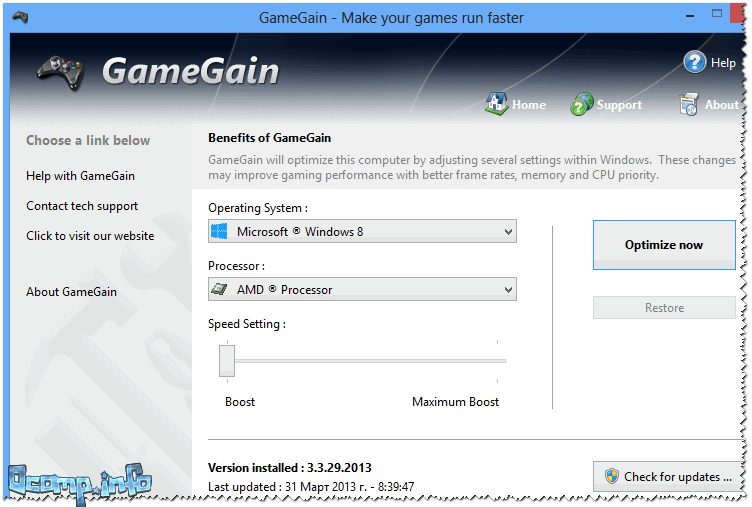
GameGain внесе потрібні налаштування у вашу Windows, за рахунок чого продуктивність в іграх зросте. До речі, щоб посунути повзунок на максимальну продуктивність (Maximum Bust) - необхідно придбати утиліту.
Iobit - Game Buster
Сайт: http://ua.iobit.com/gamebooster/
Game Booster – це чудова утиліта для підвищення продуктивності комп'ютера при запуску 3-D ігор. Достатньо одного-двох клацань мишки, щоб програма автоматично задіяла всі ресурси комп'ютера для якісного ігрового процесу.
Програма виконана в простому та інтуїтивно-зрозумілому дизайні, після запуску Game Booster - вам потрібно лише натиснути одну кнопку, включивши ігровий режим (див. скріншот нижче).

Основні переваги:
- підвищення "реальної" продуктивності ПК у грі, тому що для неї будуть задіяні майже всі вільні ресурси;
- легке і просте прискорення: всього за 1 клік мишкою (дуже знадобиться користувачам-початківцям);
- запис відео та аудіо в режимі реального часу;
- ігрове середовище з "ігровим" робочим столом;
- тюнінг та оптимізація системи для прискорення ігор;
- робота в Windows 7, 8, 10, підтримка російської мови.
Game Fire
Game Fire - ще одна знаменита програма, яка реально піднімає продуктивність у комп'ютерних іграх. Одна з головних переваг програми: вам не потрібно витрачати багато часу на вивчення якихось налаштувань гри, ОС, параметрів реєстру і т.д. - натиснувши всього пару кнопок, Game Fire визначить пріоритети, відключить все непотрібне, і дасть максимальні ресурси для запущеної гри. Тому - гра стане помітно швидше працювати, кількість кадрів в секунду виросте (при.: тут), знизиться кількість гальм та лагів (а швидше за все, взагалі пропадуть).

Ключові особливості:
- легко та швидко допомагає підвищувати продуктивність ПК в іграх;
- вбудований дефрагментатор ігор;
- керування, запуск, оптимізація ігор з одного вікна програми;
- програма працює в автоматичному фоновому режимі, тому вас не відволікатиме, коли це не потрібно;
- вбудований диспетчер завдань: у ньому відображаються лише ті процеси, які без шкоди можна відключити (тобто ви не "вб'єте" свою Windows);
- зручний та інтуїтивно зрозумілий інтерфейс;
- працює у всіх версіях Windows починаючи з XP (у тому числі й у Windows 10).
Утиліти для очищення Windows, жорсткого диска
Як би ви акуратно не працювали в Windows (і навіть якщо іноді користувалися вбудованим чистильником), згодом у ній накопичується велика кількість "сміттєвих" файлів та записів: кеш браузерів, тимчасові файли, "хвости" від старих віддалених програм, неправильні ярлики, помилкові записи у системному реєстрі тощо. Все це вимагає своєчасного очищення та оптимізації.
Wise Disk Cleaner
Це програма одна з "розумних" чистильників дисків: знаходить і видаляє максимальну кількість "сміття" і видаляє його за мінімальний проміжок часу (ту кількість простору, що звільняється, яке вичищає ця програма - іншим утилітам і не снилося!).
Користуватися програмою до божевілля просто – після запуску у вас є чотири варіанти вирішення:
- швидке очищення (якщо хочете швидко та не замислюючись очистити комп'ютер від усього зайвого);
- глибоке очищення: потрібно більше часу на аналіз та пошук всього "сміття" на ПК;
- очищення системи;
- дефрагментація жорсткого диска(після очищення, для максимального прискорення, рекомендую провести дефрагментацію HDD).

Після аналізу системи, до речі, Wise Disk Cleaner повідомить вам скільки місця можна звільнити і за рахунок чого. Все, з чим ви не погоджуєтесь, можна залишити на місці, попередньо знявши галочку.
Ключові особливості:
- 4 майстри, які допоможуть вам очистити систему та дефрагментувати HDD;
- дуже глибокий ступінь очищення, якого немає в інших аналогічних утилітах;
- мега-зручний інтерфейс: очищення відбувається всього за 2 клаки мишкою;
- повністю російськомовний інтерфейс;
- підтримка нових операційних систем Windows 7, 8, 10 (32/64 bits).
CCleaner

Одна з найзнаменитіших утиліт для очищення Windows від різноманітних сміття: тимчасових файлів, кешу браузерів, "хвостів" від програм і т.д. У міру розвитку утиліти до неї було додано безліч додаткових можливостей: контроль автозавантаження, відновлення системи, стирання дисків, пошук дублікатів файлів і т.д.
Утиліта відрізняється високим ступенем очищення системи, низькими системними вимогами, "розумною" роботою (ви не видалите за незнанням нічого зайвого - після неї у вас точно не станеться помилок у Windows, все працюватиме як належить!).

Ключові особливості:
- розумне та швидке очищення диска та реєстру від різного роду сміття;
- вбудований деінсталятор програм: допоможе видалити будь-яку програму, навіть ту, яку виходить видалити звичайним чином;
- видалення "зайвих" програм із автозавантаження;
- відновлення системи;
- очищення системи від файлів-дублікатів (уявіть, ви завантажили два десятки збірок картинок - у кожному є повторні картинки. Якщо картинок у вас дуже багато - вони можуть істотно віднімати місце на HDD);
- підтримка російської, ОС Windows 7, 8, 10.
Інструкція з очищення комп'ютера від "сміттєвих" файлів:
Програми для дефрагментації жорсткого диска
Після того, як жорсткий диск буде очищений від "сміття", вкрай бажано зробити дефрагментацію (особливо якщо її давно не виконували). Ця операція дозволяє збільшити швидкість доступу до файлів на диску. Більш детально про "механізм" та принцип її роботи, можете почерпнути на .
Iobit Smart Defrag
Безкоштовна програма-дефрагментатор, що дозволяє прискорити та підвищити продуктивність вашого жорсткого диска до максимально можливого значення. У програмі реалізовані досить цікаві алгоритми: Smart Defrag не просто дефрагментує жорсткий диск, а й розподіляє файли на ньому залежно від частоти їх використання. Таким чином скорочується час доступу до цих, за рахунок чого користувач і "бачить" підвищення продуктивності системи.
Ще одна з переваг програми - вона працює непомітно, у згорнутому режимі автоматично, ніяк не відволікаючи користувача від його поточних справ. Підходить для дисків великої ємності (які зараз популярні повсюдно).

Ключові особливості:
- дуже швидка дефрагментація диска;
- робота у фоновому автоматичному режимі;
- підвищення продуктивності диска за рахунок "розумної" дефрагментації;
- гарантія збереження даних та стабільної роботи диска при будь-яких збоях у процесі роботи6 відключення електрики, помилки, зависання ПК та інше;
- повністю безкоштовна програма;
- підтримка Windows 7, 8, 8.1, 10, російськомовний інтерфейс.
Auslogics Disk Defrag
Незважаючи на те, що ця програма достатньо маленька за розміром - вона дуже швидко і ефективно дефрагментує жорсткий диск (залишаючи позаду безліч конкурентів у цій тематиці софту).
Якісно здійснює оптимізацію файлової системи диска для прискорення його роботи. Доказом визнання програми є хоча б той факт, що їй користуються понад 11 мільйонів користувачів по всьому світу!
Програма дуже проста у застосуванні: достатньо запустити, натиснути кнопку початку, а далі діяти відповідно до рекомендацій майстра (спочатку ваш диск буде проаналізовано, а потім надано рекомендацію по необхідності в дефрагментації).

Ключові особливості:
- дефрагментує дуже швидко та якісно;
- оптимізує розміщення системних файлів Windows підвищення її продуктивності;
- може провести дефрагментацію конкретно зазначених файлів (така опція є далеко не у всіх програмах);
- можливість роботи у фоновому режимі, щоб не відволікати користувача;
- повністю безкоштовний для домашнього використання;
- підтримує російську мову на 100%, працює у всіх версіях Windows.
Інші утиліти для дефрагментації HDD -
Утиліти для очищення та стиснення системного реєстру
Усі налаштування в ОС Windows і в більшості програм, інформація про встановлені програми, служби та інше - зберігається в системному реєстрі. Але, наприклад, при видаленні якоїсь програми - часто інформація залишається про неї в реєстрі (тобто рядки, які вже нікому не потрібні) - і в міру роботи таких рядків може бути сотні! Їх потрібно вчасно чистити та упорядковувати реєстр. І чим правильніше і безпомилковіше буде наповнення реєстру - тим швидше в ньому буде потрібна інформація. Таким чином, оптимізуючи та очищуючи реєстр - ми підвищуємо продуктивність нашого ПК.
Відмінна та проста утиліта для догляду за системним реєстром Windows. Після запуску програми вам достатньо натиснути одну кнопку для аналізу стану реєстру, а потім для його очищення (все просто і швидко!).
Програма підтримує повністю російську мову, має інтуїтивно-зрозумілий інтерфейс, який допоможе навіть зовсім початківцям зорієнтуватися куди тут і чого.
До речі, окрім свого основного завдання з очищення та стиснення реєстру, програма дозволяє провести оптимізацію системи для максимального прискорення!

Wise Registry Cleaner: очищення, стиск та стиск реєстру
Ключові особливості:
- очищення системного реєстру: шляхи програм, програм, типи файлів, список історії, DLL і т.д.
- оптимізація системи для прискорення роботи комп'ютера;
- стиснення системного реєстру;
- створення бекапу (резервної копії реєстру), щоб якщо щось піде не так - завжди можна було повернути систему в початковий стан (до речі, скільки користуюся програмою - завжди все працювало добре!);
- простий та інтуїтивний зрозумілий інтерфейс;
- підтримка російської.
Auslogics Registry Cleaner
Auslogics Registry Cleaner - проста ефективна утиліта, яка допоможе вам позбутися помилок у реєстрі, видалити старі та помилкові записи, видалити ключі, що не використовуються. Утиліта є повністю безкоштовною для домашнього використання.

Ключові особливості:
- видалення ключів, що не використовуються (registry keys);
- виправлення помилок у реєстрі;
- можливість вести пошук за: розширеннями, шрифтами, асоціаціями, DLL;
- перед зміною реєстру є можливість створення бекапу;
- після чищення системи - вам надасться звіт про виправлені помилки та прогнозований відсоток збільшення продуктивності системи (див. скрін вище);
- підтримка російськомовного інтерфейсу;
- найнижчі системні вимоги.
Цю статтю завершую. За доповнення на тему - заздалегідь дякую.
Всім доброго!
Під час роботи за комп'ютером користувачі завантажують одні файли, копіюють інші, встановлюють та видаляють треті. У результаті Windows виходить каша. В принципі, це не страшно, але тут є дві проблеми.
Перша – за великої кількості файлів у вас залишиться мало вільного місця. А при їх постійному копіюванні, переміщенні та видаленні з'являються неправильні записи в реєстрі, приховані сміттєві файли та ін. Ви їх навіть не бачите, але вони займають місце, а найголовніше - гальмують ваш ПК або ноутбук. Щоб позбутися гальм та глюків, потрібно періодично робити повне очищення комп'ютера від сміття. Як? За допомогою спеціального софту.
Відразу зазначу, що наведені нижче утиліти універсальні та працюють на Windows 10, 8, 7. Тому версія ОС на вашому комп'ютері чи ноутбуці не має жодного значення.
Одна з найкращих програм для чищення комп'ютера від сміття Advanced SystemCare. Відрізняється простотою використання та ідеально підходить для новачків. Усього один клік, кілька хвилин – і очищення Windows успішно завершено.
Та й можливостей цієї утиліти цілий вагон. Наприклад, вона може виконувати:
- розумну дефрагментацію жорсткого диска;
- видалення сміттєвих файлів та шкідливого ПЗ;
- виправлення ярликів;
- ремонт та дефрагментацію реєстру;
- оптимізацію та прискорення системи для ігор;
- виправлення вразливостей;
- прискорення інтернету та ін.
Вам потрібно поставити галочку в потрібних пунктах і натиснути кнопку «Перевірка». А для тих, хто хоче зробити все вручну, є вкладка "База інструментів".
До речі, ця утиліта повністю російською і безкоштовна (є деякі обмеження порівняно з платною версією). Саме тому вона вважається гарною чистилкою для ПК. Посилання на оф. сайт.

Основні її можливості:
- очищення кошика, тимчасових файлів та браузерів (кеша, куки);
- очищення та оптимізація реєстру;
- видалення софту;
- очищення програм із автозавантаження;
- аналіз та стирання дисків;
- пошук дублів;
- відновлення системи.
До речі, очищення системи від сміття виконується дуже швидко. І це великий плюс цієї утиліти. Адже видалення непотрібних файлів та програм займає не більше 5 хвилин!
Ще один плюс CCleaner – автоматичне очищення комп'ютера чи ноутбука. Ви можете налаштувати утиліту під себе, вказавши, щоб:
- очищення виконувалося під час запуску ПК (не рекомендується – це занадто часто);
- програма стежила за системою чи браузерами та сповіщала, коли залишилося мало місця;
- з кошика видалялися всі файли старше 24 годин і т.д.
Утиліта випускається у кількох версіях: платна, безкоштовна та portable (не вимагає установки). Кожна з них – повністю російською. Можливості безкоштовної утиліти для очищення комп'ютера або ноутбука більш ніж достатньо, тому при необхідності можете знайти її на оф. сайті.
Auslogics BoostSpeed
Якщо у вас сильно гальмує комп'ютер, спробуйте утиліту Auslogics BoostSpeed. Це чудова програма для чищення та оптимізації комп'ютера, яка допоможе усунути помилки та прискорити його роботу.

Як і попередні дві утиліти, вона теж має цілу низку корисних інструментів:
- обслуговування твердих дисків (очищення, пошук помилок, дефрагментація);
- звільнення вільного місця на HDD;
- контроль ПЗ та налаштування автозапуску;
- очищення реєстру та його дефрагментація;
- налаштування системи та оптимізація служб Windows;
- відновлення файлів;
- прискорення інтернету та ін.
Також в Auslogics BoostSpeed є «Радник», який дає поради щодо прискорення роботи ПК або ноутбука та усунення критичних помилок.

Ще один її плюс – наявність планувальника. Ви можете встановити автоматичне очищення комп'ютера або ноутбука, вибравши:
- періодичність (кожен день, тиждень чи місяць);
- день тижня;
- точний час початку оптимізації;
- дії, які необхідно виконати.

У призначений час ця утиліта запуститься та виконає свою роботу (навіть якщо вона була вимкнена).
Налаштувавши «Планувальник», ви можете вимкнути Auslogics Boostspeed взагалі забути про неї. А вона сама буде раз на тиждень чи місяць чистити сміття, видаляти непотрібні файли, а потім видаватиме вам звіт про виконані дії.
Утиліта підтримує Windows 10, 8, 7 і навіть Vista та XP. Плюс вона повністю російською. На сайті розробника є 2 версії – платна та безкоштовна. Посилання на оф. сайт Auslogics.
Glary Utilities
Glary Utilities – вважається справжнім комбайном, оскільки підтримує величезну кількість функцій:
- очищення, дефрагментацію, відновлення реєстру;
- оптимізацію пам'яті;
- видалення, відновлення та резервне копіювання драйверів;
- деінсталяцію софту, перевірку оновлень та ін.
Очищення та оптимізація системи комп'ютера може виконуватися в один клік. Потрібно тільки поставити пташки в потрібних пунктах і натиснути кнопку «Знайти проблеми». Працює утиліта досить спритно. Перевірка та очищення системи Windows у середньому займає 10 хвилин.
Утиліта платна, але є безкоштовна версія. Посилання на оф. сайт Glary.
Revo Uninstaller – видалення непотрібних програм
Якщо вам не потрібні функціональні комбайни, можна встановити софт, що виконує конкурентну функцію. Наприклад, є непогана утиліта для чищення комп'ютера від непотрібних програм – Revo Uninstaller.

Головний її плюс: вона правильно видаляє будь-які додатки (не залишаючи хвостів та сміттєвих файлів). Плюс утиліта впорається навіть із тим софтом, який чомусь не хоче видалятися стандартним способом. Втім, має кілька додаткових інструментів:
- чистильник непотрібних файлів;
- менеджер автозавантаження;
- режим мисливця та ін.
До речі, чистильник тут дуже гарний. Він знаходить сміттєві файли навіть після перевірки іншими утилітами. Якщо вирішите спробувати цей софт, перейдіть на оф. сайт Revo.
Wise Registry Cleaner - Працює на Віндовс 7, 8, 10, Vista та XP. Вміє оптимізувати систему, але головна її функція - очищення та стиснення реєстру для прискорення роботи комп'ютера або ноутбука.

Аналіз помилок тут дуже швидкий та докладний. Утиліта знайде сотні проблем, навіть якщо перед цим перевірите реєстр іншим софтом. Тому, якщо потрібно швидке очищення комп'ютера та прискорення роботи, можете зайти на оф. сайт Wise Regisry Cleaner.
І остання у цьому рейтингу утиліта – Disk Cleaner. Призначена для пошуку та видалення сміття, а також дефрагментації жорсткого диска. Відмінно підходить для тих, хто хоче очистити комп'ютер від непотрібних файлів та прискорити роботу ПК.

Утиліта вміє видаляти кеш додатків, файли довідок, що не використовуються, та інший мотлох, який вам не потрібен, але займає місця на вінчестері. Програма повністю російською та безкоштовна, тому користуватися нею дуже просто. Посилання на оф. сайт.
Продуктивність комп'ютера залежить і від потужності апаратних компонентів, і від правильно настроєної роботи операційної системи. Мало користі від збільшення обсягу оперативної пам'яті, якщо вона забита марними програмами. Потужний процесор не прискорить роботу, якщо буде обмежений для заощадження батареї. Тонка настройка Windows може помітно оптимізувати роботу системи без додаткових матеріальних витрат.
Що впливає на продуктивність системи
Продуктивність Windows 7 визначається багатьма факторами, одна частина яких є результатом компромісу між потужністю, зручністю та витратою батареї, а інша залежить від «доглянутості» комп'ютера. Тому для збільшення швидкодії необхідно налаштувати систему на максимальну продуктивність та усунути всі перешкоди для її нормальної роботи.
Можливо, досвідчений користувач захоче самостійно налагодити кожен елемент системи та налаштувати комп'ютер під свої потреби. Для решти найкращим рішенням буде скористатися спеціальними програмами для тонкого налаштування системи (твікерами), які у зручному та зрозумілому вигляді показують проблеми та допомагають їх усунути.
Програми для оптимізації (безкоштовні та платні)
Програм, основним призначенням яких є покращення роботи Windows 7, на ринку представлено багато. Існують універсальні великі програми та маленькі спеціалізовані утиліти, програми з безліччю опцій, що настроюються, і з однією «червоною кнопкою». Більшість програм мають додаткові функції, що не мають прямого відношення до швидкодії, але також важливі для користувача, наприклад, захисту особистих даних.
Універсальні
Як правило, універсальні програми мають великий набор утиліт оптимізації, але при цьому є платними. Безкоштовно розповсюджуються пакети з обмеженим функціоналом або застарілі версії.
Advanced SystemCare
Універсальний додаток Advanced SystemCare є значним комплектом засобів тонкого налаштування Windows, захисту від шкідливих, шпигунських і рекламних програм. Спеціальні утиліти усувають проблеми реєстру, налаштувань безпеки та операцій із проміжними файлами. На сьогоднішній день додаток є одним з найкращих у цій категорії.
 Доступні три режими прискорення
Доступні три режими прискорення
Завантажити програми для оптимізації, налаштування та очищення комп'ютера. Найкращі безкоштовні версії програм ви можете завантажити з нашого сайту за одну мить.
версія: 5.3.3 від 18 червня 2019Wise Care 365 допоможе видалити засмічують систему файли і прискорити роботу ноутбука або стаціонарного ПК.

Вайс Кеа 365 об'єднало у собі функціонали двох попередників - Disk Cleaner та Wise Registry Cleaner. Включає всі необхідні для цієї категорії ПЗ інструменти.
версія: 10.2.3 від 18 червня 2019Wise Registry Cleaner Free – чудовий утилізатор комп'ютерного «сміття». Він видаляє всі непотрібні та некоректні файли, залишаючи можливість їх відновити.

Ця маленька, але корисна утиліта є одним із найкращих «чистильників» системного реєстру. За заявами ряду програмістів і користувачів, вона навіть краща за багато комерційних аналогів.
версія: 5.121.0.146 від 11 червня 2019Перед вами програма для чищення Віндовс, яка за характеристиками перевершує таких монстрів як CCleaner, AusLogics BoostSpeed, Advanced System Care, Wise Memory Optimizer. З її допомогою ви позбавите свій ПК від непотрібних файлів, ярликів та програм, а також прискоріть запуск та роботу системи.

Різні профільні видання, проводячи порівняння оптимізаторів, дійшли висновку, що цей софт займає лідируючі позиції у своєму сегменті. Так званий «індекс корисності» (затребуваність, швидкість та ефективність роботи кожної з функцій) Глері Утілітіс становить 97-98%, тоді як цей показник, наприклад, для Wise Memory Optimizer складає всього 60%, а для Advanced System Care - 85%.
версія: 5.58.7209 від 10 Червень 2019CCleaner – одна з найвідоміших програм-оптимізаторів для Windows, тепер доступна для Android та Mac. Мобільна версія Сіклінера пропонує швидкий пошук та ефективне видалення неробочих, невикористовуваних та небажаних файлів, а також тимчасових даних із браузерів та інших програм, що працюють через Інтернет.

Функціонал програми для смарфтонів та планшетів дещо відмінний від того, що ми звикли спостерігати на комп'ютері. Тут немає очищення реєстру, планувальника завдань або керування автозапуском. Але є менеджер додатків, управління процесами, очищення кешу та завантажень.
версія: 12.4.0.350 від 20 травня 2019 версія: 6.2.5.128 від 26 Квітень 2019Програма для прискореної дефрагментації твердих дисків. Доводить показник продуктивності жорсткого диска до максимуму та прискорює роботу комп'ютера.  Smart Defrag - один із найкращих безкоштовних дефрагментаторів. Його використовують понад 30 мільйонів користувачів у всьому світі. Програма прискорює роботу встановлених на ПК додатків та гарантує збереження інформації.
Smart Defrag - один із найкращих безкоштовних дефрагментаторів. Його використовують понад 30 мільйонів користувачів у всьому світі. Програма прискорює роботу встановлених на ПК додатків та гарантує збереження інформації.
Auslogics Registry Cleaner (rus) – це програма, призначена для пошуку та виправлення помилок у реєстрі. Дозволяє значно збільшити продуктивність комп'ютера.

Помилки та конфлікти в реєстрі ОС Windows призводять не тільки до несправностей у роботі програм, але й до уповільнення роботи комп'ютера та зависання системи. Вирішують цю проблему спеціальні утиліти, які видаляють помилки та непотрібні записи в реєстрі - там, де зберігаються дані про налаштування та параметри різних програм.
версія: 12.9.4 від 20 Серпень 2018Vit Registry Fix - потужна та безкоштовна програма для очищення реєстру від помилок та застарілих даних. Вона володіє автоматичним засобом сканування та видалення помилок різних типів, здатна знаходити більше 50 варіантів різновидів помилок в реєстрі.

Крім того, є можливість ручного видалення ключів із розділів Software. Також за допомогою цієї програми можна видалити списки історії деяких програм та списки нещодавно відкритих файлів в операційній системі. Додатково до очищення реєстру програма вміє знаходити та видаляти ярлики з неправильними посиланнями.






